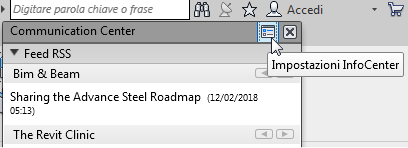InfoCenter rappresenta un gruppo di strumenti che consentono di accedere a varie di fonti di informazione relative ai prodotti.
Gli strumenti disponibili variano a seconda del prodotto Autodesk e della configurazione in uso. Ad esempio, in alcuni prodotti la barra degli strumenti InfoCenter può includere anche un pulsante Accedi per i servizi di Autodesk 360 o un collegamento ad Autodesk App Store.
Ricerca
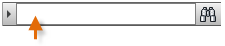
|
* |
Rappresenta qualsiasi numero di caratteri. |
|
? |
Rappresenta un solo carattere. |
Fare clic sulla freccia Espandi/Comprimi per attivare e disattivare la casella Ricerca.

Account Autodesk

- Versioni aggiornate dei prodotti software Autodesk
- Miglioramenti incrementali dei prodotti
- Supporto Web personalizzato fornito da tecnici esperti di Autodesk
- Risorse di e-Learning personalizzate
Per visualizzare il menu a discesa delle opzioni disponibili, fare clic sul pulsante Account Autodesk.
Communication Center

- Canali Autodesk: consentono di ricevere informazioni di supporto, aggiornamenti dei prodotti e altri annunci (inclusi articoli e suggerimenti).
- Feed RSS: permettono di ricevere informazioni dai feed RSS a cui si è iscritti. I feed RSS consentono di ricevere notifiche relative alla pubblicazione di nuovi contenuti. Quando si installa il software, è possibile che si venga iscritti automaticamente a diversi feed RSS di default.
Preferiti

Lo strumento Preferiti consente di accedere rapidamente ad importanti collegamenti salvati in Account Autodesk e in Communication Center.
Per aggiungere un elemento preferito, aprire Account Autodesk o Communication Center e fare clic sul pulsante Preferiti ( ) accanto al collegamento che si desidera aggiungere.
) accanto al collegamento che si desidera aggiungere.
Accedi
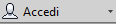
Questo strumento consente di accedere ai servizi di Account Autodesk, con i vantaggi aggiuntivi in termini di collaborazione e mobilità di Autodesk 360.
Autodesk App Store

Accedere ad Autodesk App Store, dove è possibile trovare i moduli aggiuntivi utilizzabili in Revit LT.
Impostazioni di InfoCenter